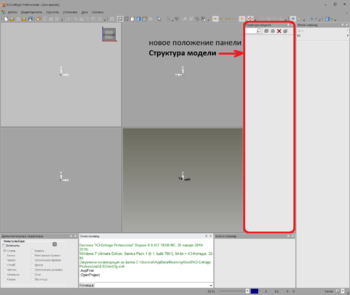«Файл:Redint-25.jpg» и «Категория:Редактор интерфейса»: разница между страницами
Нет описания правки |
(Новая страница: «И Категория:Интерфейс_и_диалоговые_ср...») Метка: визуальный редактор отключён |
||
| Строка 1: | Строка 1: | ||
[[Категория:Частозадаваемые вопросы по К3-Мебель|И]] | |||
[[Категория:Интерфейс_и_диалоговые_средства_системы]] | |||
[[Категория:Установки К3]] | |||
Вы можете редактировать интерфейс программы простым «перетаскиванием» его элементов (технология Drag&Drop) или можете зайти в '''Редактор интерфейса''' и внести свои изменения там. | |||
==Drag&Drop== | |||
«Перетаскивание» панелей осуществляется путём «захвата» панели (нажатием и удерживанием главной (чаще левой) кнопки мыши на её заголовке) и перемещения в другое место экрана или наведения курсора на одну из появляющихся на экране стрелок. | |||
<center> | |||
{| class="prettytable" | |||
|- | |||
|[[Файл:Redint-24.jpg|center|350px]] | |||
|[[Файл:Redint-25.jpg|center|350px]] | |||
|[[Файл:Redint-26.png|center|350px]] | |||
|} | |||
</center> | |||
Для перетаскивания <u>блоков пиктограмм</u> нужно при наведении курсора на блок добиться появления четырехглавой стрелки и «тащить» за неё. | |||
==Редактор интерфейса== | |||
Наряду с визуальным редактированием вы можете вносить изменения в интерфейс в Редакторе интерфейса: | |||
* включать/выключать панели | |||
* подписывать пиктограммы | |||
* создавать новые панели и меню | |||
* добавлять команды пользователя | |||
* редактировать команды приложения, меню предварительного выбора и другие элементы интерфейса | |||
* назначать горячие клавиши | |||
* делать пиктограммы большего размера и наоборот | |||
* и пр. | |||
<small> | |||
:– ''Основное меню: '''Установки/Редактор интерфейса''''' | |||
:– ''Горячие клавиши: '''''<Ctrl>+<Shift>+F11''' | |||
</small> | |||
Команда позволяет настроить меню [[экран программы|экрана программы]]. | |||
После запуска команды открывается карточка, в которой семь закладок: | |||
[[Файл:Redint-1.png|800x800пкс|center]] | |||
*'''[[Панели инструментов и меню (редактор интерфейса)|Панели инструментов и меню]]''' — для редактирования блоков [[Пиктограммы|пиктограмм]]; | |||
*'''[[Панели (редактор интерфейса)|Панели]]''' — позволяет добавлять и удалять части [[экран системы|экрана системы]]; | |||
*'''[[Команды приложения (редактор интерфейса)|Команды приложения]]''' — для редактирования команд, имеющихся в приложении; | |||
*'''[[Команды пользователя (редактор интерфейса)|Команды пользователя]]''' — позволяет задать для программы собственные разработанные команды | |||
*'''[[Предварительный выбор (редактор интерфейса)|Предварительный выбор]]''' — для редактирования [[Контекстное меню|контекстных меню объектов]]; | |||
*'''[[Меню команд (редактор интерфейса)|Меню команд]]''' — для редактирования списков команд на [[меню команд]] (вспомогательной панели); | |||
*'''[[Сброс изменений (редактор интерфейса)|Сброс изменений]]'''. | |||
[[Файл:Redint-27.jpg|thumb|right|200px|Контекстное меню редактора]] | |||
Как только открывается окно редактора интерфейса, программа переходит в ''режим редактирования панелей инструментов и меню''. В этом режиме клик по кнопкам панелей инструментов и меню ''не запускает'' команды. | |||
В режиме редактирования вы можете «схватить» любую кнопку панели инструментов и меню, зажав левую кнопку мыши, и перенести на другое место этой же панели или на любую другую панель, а также в меню первого или любого другого уровня. Клик правой клавишей мыши по любой кнопке вызывает контекстное меню редактора (см. рисунок справа). | |||
Здесь можно изменить внешний вид выбранной кнопки (отображение только текста, только пиктограммы (значка), и того и другого, изменение текста, сброс кнопки к исходному состоянию, добавление разделителей). | |||
О каждой закладке см. тексты в соответствующих главах (список выше). | |||
Версия от 23:18, 20 июля 2021
Вы можете редактировать интерфейс программы простым «перетаскиванием» его элементов (технология Drag&Drop) или можете зайти в Редактор интерфейса и внести свои изменения там.
Drag&Drop
«Перетаскивание» панелей осуществляется путём «захвата» панели (нажатием и удерживанием главной (чаще левой) кнопки мыши на её заголовке) и перемещения в другое место экрана или наведения курсора на одну из появляющихся на экране стрелок.
Для перетаскивания блоков пиктограмм нужно при наведении курсора на блок добиться появления четырехглавой стрелки и «тащить» за неё.
Редактор интерфейса
Наряду с визуальным редактированием вы можете вносить изменения в интерфейс в Редакторе интерфейса:
- включать/выключать панели
- подписывать пиктограммы
- создавать новые панели и меню
- добавлять команды пользователя
- редактировать команды приложения, меню предварительного выбора и другие элементы интерфейса
- назначать горячие клавиши
- делать пиктограммы большего размера и наоборот
- и пр.
- – Основное меню: Установки/Редактор интерфейса
- – Горячие клавиши: <Ctrl>+<Shift>+F11
Команда позволяет настроить меню экрана программы.
После запуска команды открывается карточка, в которой семь закладок:
- Панели инструментов и меню — для редактирования блоков пиктограмм;
- Панели — позволяет добавлять и удалять части экрана системы;
- Команды приложения — для редактирования команд, имеющихся в приложении;
- Команды пользователя — позволяет задать для программы собственные разработанные команды
- Предварительный выбор — для редактирования контекстных меню объектов;
- Меню команд — для редактирования списков команд на меню команд (вспомогательной панели);
- Сброс изменений.
Как только открывается окно редактора интерфейса, программа переходит в режим редактирования панелей инструментов и меню. В этом режиме клик по кнопкам панелей инструментов и меню не запускает команды.
В режиме редактирования вы можете «схватить» любую кнопку панели инструментов и меню, зажав левую кнопку мыши, и перенести на другое место этой же панели или на любую другую панель, а также в меню первого или любого другого уровня. Клик правой клавишей мыши по любой кнопке вызывает контекстное меню редактора (см. рисунок справа).
Здесь можно изменить внешний вид выбранной кнопки (отображение только текста, только пиктограммы (значка), и того и другого, изменение текста, сброс кнопки к исходному состоянию, добавление разделителей).
О каждой закладке см. тексты в соответствующих главах (список выше).
История файла
Нажмите на дату/время, чтобы увидеть версию файла от того времени.
| Дата/время | Миниатюра | Размеры | Участник | Примечание | |
|---|---|---|---|---|---|
| текущий | 23:11, 20 июля 2021 |  | 1321 × 1115 (198 Кб) | Aleksandro (обсуждение | вклад) |
Вы не можете перезаписать этот файл.
Использование файла
Следующая страница использует этот файл: